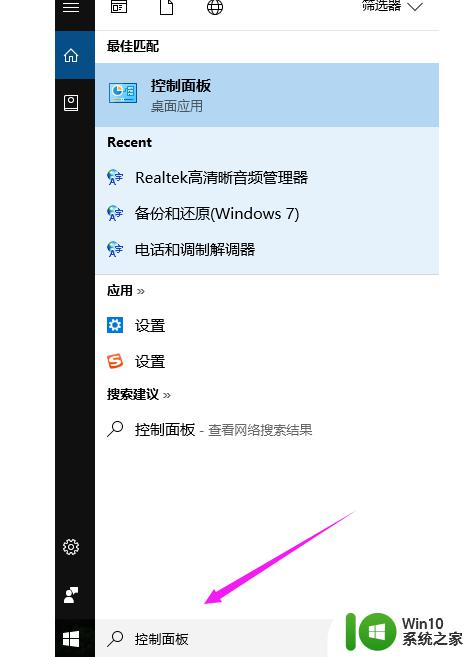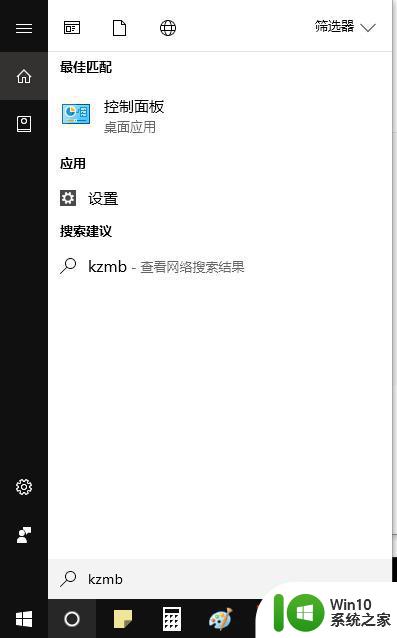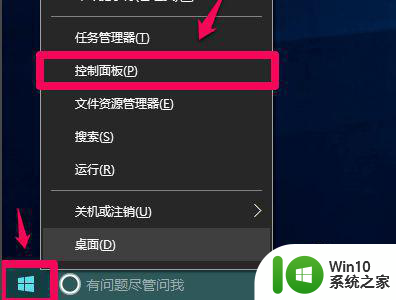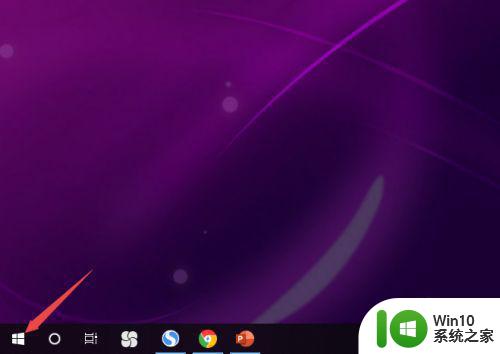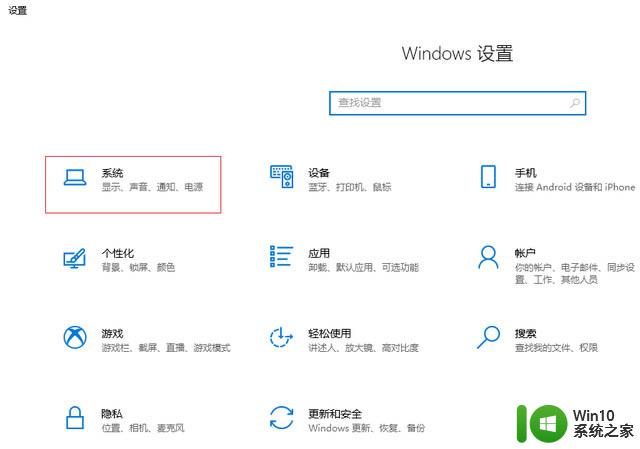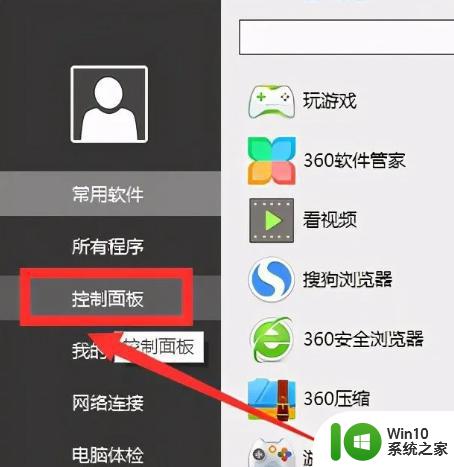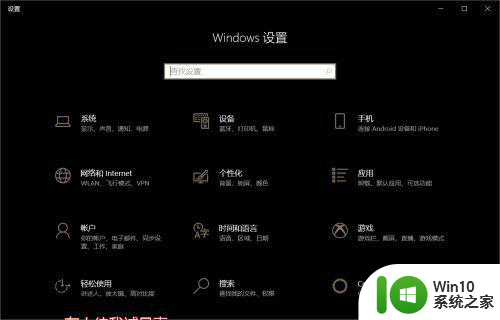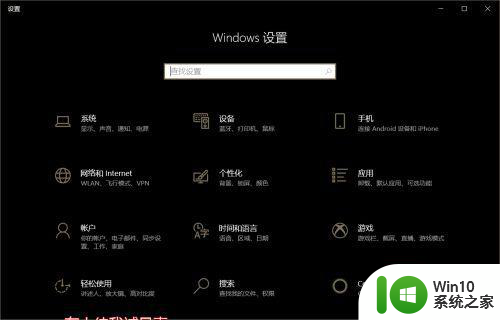win10电脑耳机插上没声音怎么办 win10电脑插上耳机没声音但是有杂音怎么解决
win10电脑耳机插上没声音怎么办,Win10电脑是现代人工作和娱乐少不了的电子设备之一,耳机作为Win10电脑的常见配件之一,也是我们在使用Win10电脑时不可或缺的重要组成部分。但是有时候当我们插上耳机后,发现没有声音,或者提示音量为零,甚至出现杂音破音等问题,这不仅影响我们的工作学习,也会极大地影响我们的娱乐体验。该如何解决这些问题呢?下面我们就来详细了解一下。
具体方法如下:
1、直接点击桌面下方的搜索选项,然后搜索并打开控制面板。
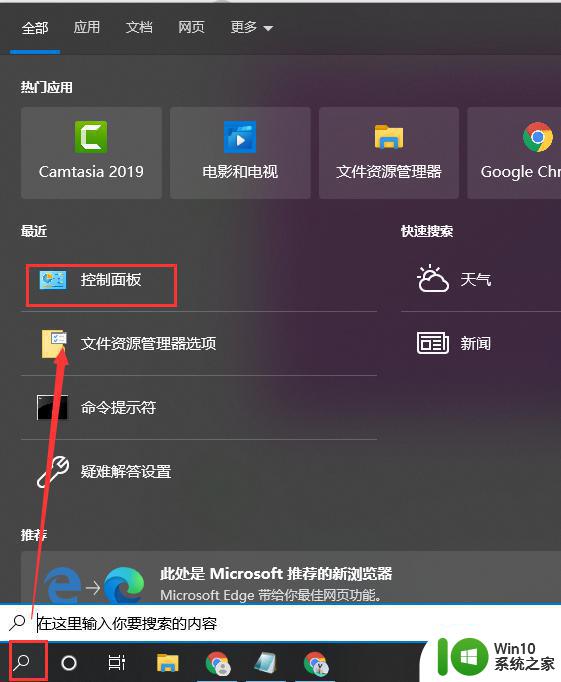
2、然后点击类别边上的下拉箭头,选择大图标。
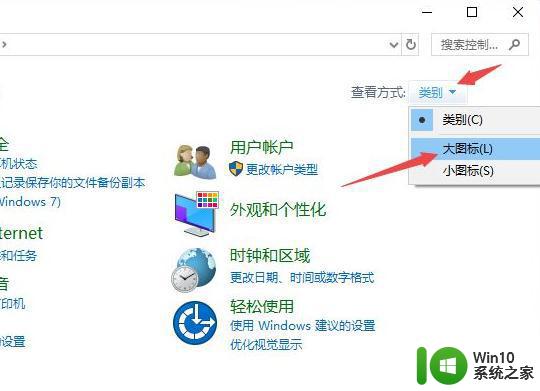
3、之后我们点击之后点击SmartAudio图标进入。
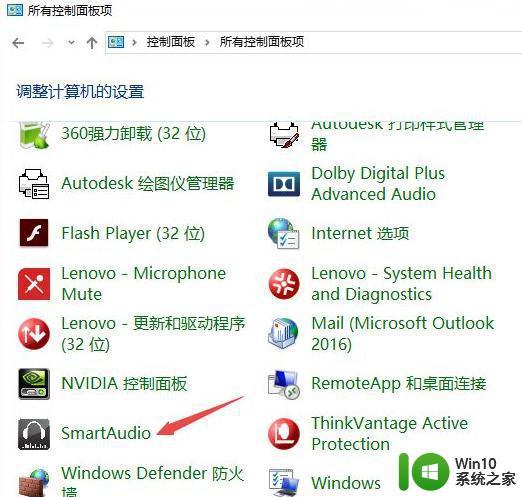
4、然后看下扬声器是否静音了,要是静音就点击取消掉。之后将声音滑动按钮向上滑动即可。
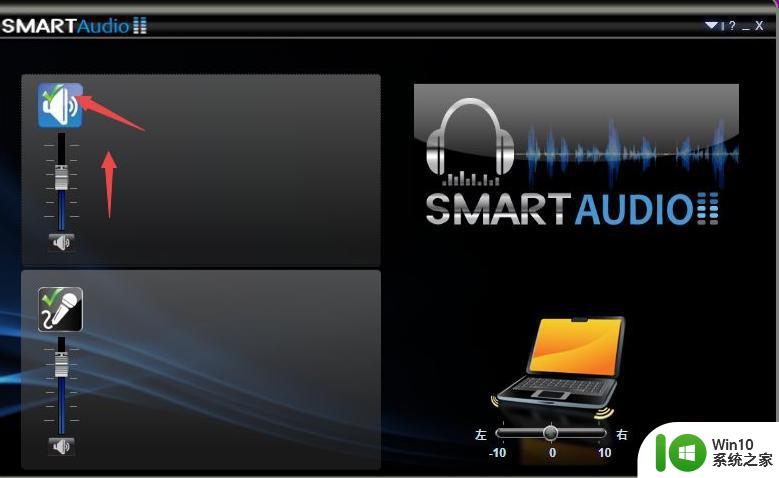
5、当然我们还可以从设置里面的声音控制面板进行调整。
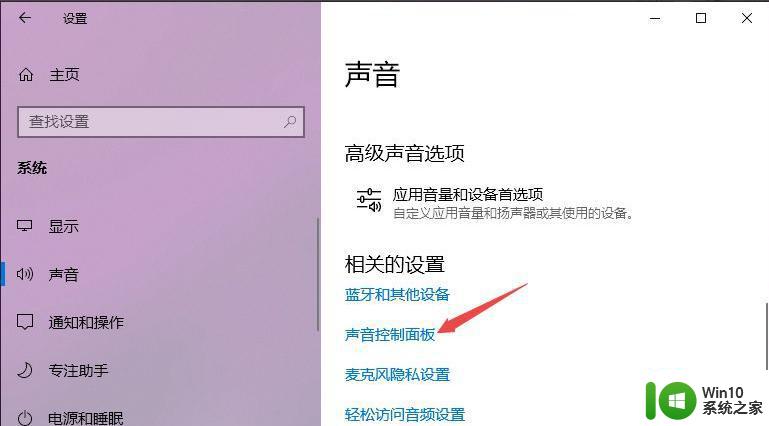
6、之后点击扬声器,然后点击属性。
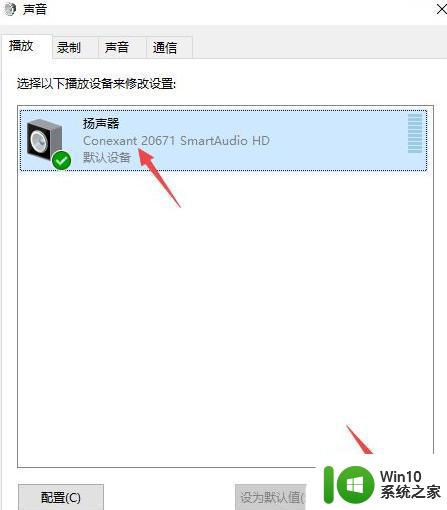
7、之后点击级别,然后将级别里面的滑动按钮向右滑动设置声音即可。
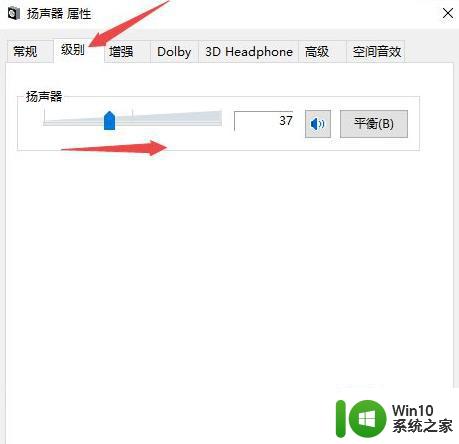
综上所述,当我们在使用Win10电脑时遇到耳机插上没声音或者有杂音的情况,需要注意以下几点:检查耳机是否正常工作,检查Win10电脑的音频设置,使用其他耳机或者音源进行测试等。如果以上方法仍然无效,建议联系专业技术人员寻求帮助。